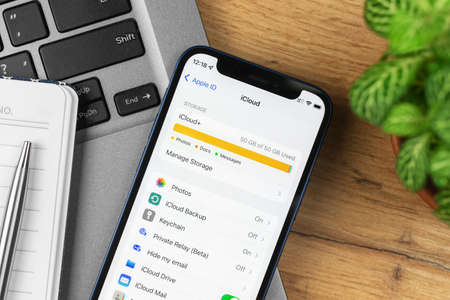Cet article explique comment télécharger des photos depuis iCloud à l’aide d’un navigateur Web, d’un iPhone ou d’un iPad, et comment accéder aux photos iCloud sur un Mac ou un PC.
Sommaire
- 1 Comment télécharger mes photos depuis iCloud ?
- 2 Comment puis-je télécharger mes photos d’iCloud vers mon iPhone ?
- 3 Comment transférer des photos d’iCloud vers un PC ?
- 4 Comment Télécharger toutes ses photos depuis iCloud ?
- 5 Comment transférer les photos d’iCloud sur mon ordinateur ?
- 6 Comment Télécharger les photos d’iCloud sur mon iPhone ?
Comment télécharger mes photos depuis iCloud ?
Vous pouvez télécharger des photos depuis iCloud à l’aide de pratiquement n’importe quel appareil doté d’un navigateur Web (prenant en charge les téléchargements de fichiers). Vous ne pourrez pas effectuer des opérations avancées comme la synchronisation des fichiers, mais pour un téléchargement rapide et unique depuis iCloud, procédez comme suit :
Dans votre navigateur Web, accédez à iCloud et connectez-vous à l’aide de votre identifiant et de votre mot de passe Apple.
Sélectionnez Photos.
Photos dans l’écran d’accueil d’iCloud
Recherchez ou parcourez votre photothèque et vos albums, puis sélectionnez toutes les photos que vous souhaitez télécharger.
Application Photos iCloud avec 2 photos sélectionnées
Dans le coin supérieur droit, sélectionnez l’icône Télécharger. Les photos téléchargées apparaissent à l’endroit où votre navigateur les télécharge par défaut. Si vous avez téléchargé plus d’une photo, double-cliquez sur le téléchargement pour décompresser les photos.
Icône de téléchargement dans Photos iCloud
Comment supprimer des photos de l’iPhone mais pas d’iCloud ?
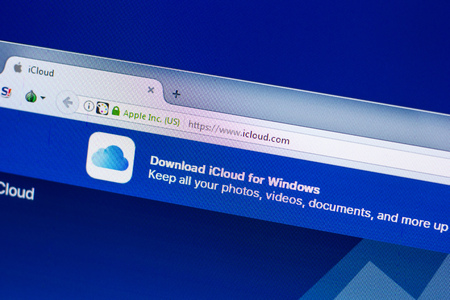
Comment puis-je télécharger mes photos d’iCloud vers mon iPhone ?
Sur un iPhone ou un iPad, le téléchargement de photos depuis iCloud est plus sophistiqué. Vous pouvez connecter ces appareils à iCloud via votre identifiant Apple et synchroniser automatiquement les photos. Lorsque vous faites cela, toutes les images ajoutées à un appareil connecté à iCloud sont automatiquement synchronisées avec tous les autres appareils connectés. Pour configurer la synchronisation et le téléchargement automatiques des photos d’iCloud vers l’iPhone, procédez comme suit :
Touchez Réglages.
Touchez votre nom.
Touchez iCloud.
L’application Réglages, Apple ID et iCloud en surbrillance sur l’iPhone.
Touchez Photos.
Déplacez le curseur iCloud Photos sur on/vert.
Photos et curseur Photos iCloud dans les réglages de l’iPhone.
Vous pouvez choisir entre Optimiser le stockage de l’iPhone ou Télécharger et conserver les originaux. La première option permet d’économiser de l’espace de stockage sur votre iPhone en téléchargeant des fichiers haute résolution sur iCloud et en conservant des versions de moindre résolution sur votre appareil. La seconde conserve les versions en haute résolution sur votre appareil.
Toutes les photos stockées dans votre compte iCloud qui ne sont pas déjà sur votre iPhone ou iPad sont téléchargées dans l’application Photos préinstallée. Les photos de l’appareil qui ne sont pas stockées dans iCloud sont également téléchargées. Selon le nombre de photos que vous possédez, cette opération peut prendre un certain temps.
Vous pouvez également configurer la même synchronisation automatique sur le Mac. Pour ce faire, allez dans le menu Apple > Préférences système > ID Apple > iCloud > cochez Photos. Ensuite, allez dans l’application Photos > menu Photos > Préférences > cochez Photos iCloud.
Comment supprimer des photos de l’iPhone mais pas d’iCloud ?

Comment transférer des photos d’iCloud vers un PC ?
Même les utilisateurs de Windows peuvent transférer des photos d’iCloud vers leur PC, comme sur un Mac ou un iPhone. Voici la marche à suivre :
Téléchargez et installez iCloud pour Windows sur votre PC.
Ouvrez iCloud pour Windows et connectez-vous à l’aide de votre identifiant et de votre mot de passe Apple.
À côté de Photos, sélectionnez Options.
Cochez la case en regard de Photos iCloud.
Sélectionnez Terminé, puis Appliquer.
Cette opération synchronise les photos de votre compte iCloud avec le dossier iCloud Photos de votre PC. Pour télécharger ces photos, allez dans le dossier iCloud Photos, puis :
Utilisation d’iCloud pour Windows 11.1 et plus : Sélectionnez toutes les photos que vous souhaitez télécharger > cliquez avec le bouton droit de la souris sur les images > sélectionnez Toujours conserver sur cet appareil.
Utilisation d’iCloud pour Windows sur Windows 10 : dans la barre des tâches, sélectionnez la zone de notification > Télécharger des photos > choisissez les photos que vous souhaitez télécharger.
Utilisation d’iCloud pour Windows sur Windows 7 : sélectionnez Télécharger des photos et des vidéos dans la barre d’outils > sélectionnez les photos que vous souhaitez télécharger > Télécharger.
Comment supprimer des photos d’iCloud
Comment Télécharger toutes ses photos depuis iCloud ?
Pour télécharger toutes vos photos depuis iCloud vers votre appareil, vous pouvez utiliser l’application iCloud pour Windows (disponible pour Windows 7 et versions ultérieures). Voici comment procéder :
- Téléchargez et installez l’application iCloud pour Windows depuis le site officiel d’Apple (www.icloud.com/icloudforwindows/).
- Une fois l’installation terminée, ouvrez l’application iCloud pour Windows.
- Connectez-vous avec votre identifiant Apple (adresse e-mail et mot de passe associés à votre compte iCloud).
- Cochez la case « Photos » parmi les options proposées pour synchroniser vos photos depuis iCloud vers votre PC.
- Cliquez sur le bouton « Appliquer » en bas de la fenêtre pour commencer la synchronisation.
- Attendez que la synchronisation se termine. Le temps nécessaire dépend de la quantité de photos stockées sur votre compte iCloud et de la vitesse de votre connexion Internet.
Une fois la synchronisation terminée, toutes vos photos iCloud seront téléchargées dans le dossier « Photos iCloud » sur votre PC. Vous pouvez accéder à ce dossier via l’explorateur de fichiers. Les photos seront organisées en dossiers par année.
Veuillez noter que vous aurez besoin d’un compte iCloud actif et suffisamment d’espace de stockage disponible pour télécharger toutes vos photos depuis iCloud vers votre appareil. Assurez-vous également que votre connexion Internet est stable et rapide pour faciliter le processus de téléchargement.
Comment transférer les photos d’iCloud sur mon ordinateur ?
Pour transférer vos photos depuis iCloud vers votre ordinateur, vous pouvez utiliser l’application iCloud pour Windows si vous êtes sur un PC, ou utiliser le site web iCloud si vous préférez ne pas installer de logiciel supplémentaire. Voici comment procéder :
À l’aide de l’application iCloud pour Windows :
- Téléchargez et installez l’application iCloud pour Windows depuis le site officiel d’Apple (www.icloud.com/icloudforwindows/).
- Une fois l’installation terminée, ouvrez l’application iCloud pour Windows.
- Connectez-vous avec votre identifiant Apple (adresse e-mail et mot de passe associés à votre compte iCloud).
- Cochez la case « Photos » parmi les options proposées pour synchroniser vos photos depuis iCloud vers votre PC.
- Cliquez sur le bouton « Appliquer » en bas de la fenêtre pour commencer la synchronisation.
- Attendez que la synchronisation se termine. Les photos iCloud seront téléchargées dans le dossier « Photos iCloud » sur votre PC.
À l’aide du site web iCloud :
- Ouvrez un navigateur web sur votre ordinateur et accédez au site web iCloud (www.icloud.com).
- Connectez-vous avec votre identifiant Apple (adresse e-mail et mot de passe associés à votre compte iCloud).
- Cliquez sur l’icône « Photos » pour accéder à votre bibliothèque de photos iCloud.
- Sélectionnez les photos que vous souhaitez télécharger en maintenant la touche « Ctrl » (ou « Cmd » sur un Mac) enfoncée et en cliquant sur les photos. Si vous souhaitez sélectionner toutes les photos, vous pouvez utiliser le raccourci « Ctrl + A » (ou « Cmd + A » sur un Mac).
- Cliquez sur l’icône de téléchargement (représentant une flèche vers le bas) pour télécharger les photos sélectionnées sur votre ordinateur.
Suivez ces étapes pour transférer vos photos depuis iCloud vers votre ordinateur, que ce soit à l’aide de l’application iCloud pour Windows ou du site web iCloud. Cela vous permettra de sauvegarder vos photos sur votre ordinateur ou de les utiliser hors ligne.
iCloud Plus : ce que c’est et comment l’utiliser
Comment Télécharger les photos d’iCloud sur mon iPhone ?
Si vous souhaitez télécharger les photos depuis iCloud vers votre iPhone, vous pouvez suivre les étapes ci-dessous :
- Assurez-vous que votre iPhone est connecté à Internet via Wi-Fi ou données cellulaires.
- Sur votre iPhone, accédez aux « Réglages » et appuyez sur votre nom en haut de l’écran pour accéder aux « Paramètres iCloud ».
- Appuyez sur « iCloud » dans la liste des options.
- Activez l’option « Photos iCloud » en bas de la page. Assurez-vous que la synchronisation est en cours.
- Attendez que la synchronisation se termine. Cela peut prendre un certain temps en fonction de la quantité de photos et de la vitesse de votre connexion Internet.
- Une fois la synchronisation terminée, ouvrez l’application « Photos » sur votre iPhone.
- Les photos de votre bibliothèque iCloud devraient maintenant être disponibles dans l’album « Toutes les photos » ou d’autres albums, en fonction de l’organisation que vous avez définie.
Vous pouvez également configurer l’option « Optimiser le stockage de l’iPhone » dans les paramètres de l’application « Photos » pour économiser de l’espace de stockage sur votre appareil. Avec cette option activée, les photos haute résolution seront stockées dans iCloud et des versions optimisées seront téléchargées sur votre iPhone, libérant ainsi de l’espace local.
Assurez-vous d’avoir suffisamment d’espace de stockage disponible sur votre iPhone et une connexion Internet stable pour que le téléchargement des photos depuis iCloud se déroule sans problème.